Comment aller image par image sur YouTube – TechCult
Divers / / April 24, 2023
Vous demandez-vous si vous pouvez regarder YouTube image par image plutôt que de regarder la vidéo entière. La réponse à cette question est donc oui, vous pouvez regarder YouTube image par image. Ici, dans cet article, nous vous expliquerons comment passer image par image sur YouTube et ce qu'est le raccourci image par image de YouTube. Cela vous aidera à tirer le meilleur parti des vidéos.

Table des matières
Comment aller image par image sur YouTube
La lecture vidéo image par image peut être utile aux utilisateurs car elle leur permet de mieux naviguer dans le contenu. En déplaçant image par image, vous pouvez savoir ce qui se passe dans chaque image de la vidéo. Il vous permet d'analyser des vidéos pour comprendre un contenu complexe afin que vous puissiez savoir ou trouver la preuve que le contenu est réel ou faux. Commençons maintenant par le tutoriel pour savoir comment aller image par image sur YouTube.
Réponse rapide
Essayez d'utiliser le point et la virgule pour avancer et reculer respectivement après avoir mis en pause une vidéo YouTube.
Méthode 1: Utiliser le raccourci clavier
Il existe de nombreux raccourcis de mots-clés pour travailler sur un PC ou un ordinateur portable. Vous pouvez même utiliser quelques raccourcis de mots clés tout en regardant YouTube sur votre bureau. Vous pouvez utiliser les touches fléchées gauche et droite pour faire avancer ou reculer les vidéos de 10 secondes. Pour regarder des vidéos image par image, vous avez besoin du raccourci clavier image par image de YouTube.
1. Aller à Youtube et utilisez votre compte Google connexion dans ça.
2. Maintenant, dans le barre de recherche recherchez la vidéo que vous souhaitez regarder.
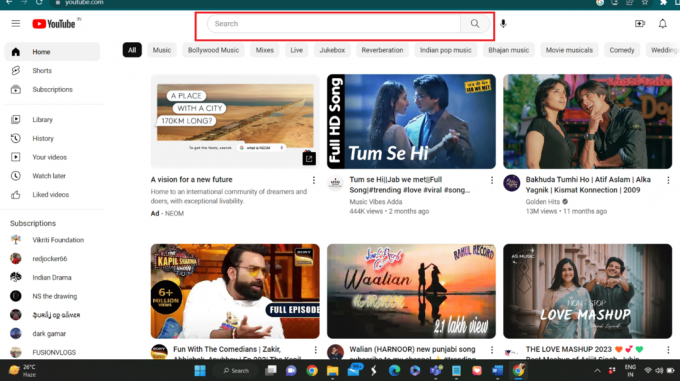
3. Commencez à lire la vidéo et appuyez sur le icône de pause pour mettre la vidéo en pause chaque fois que vous souhaitez lire image par image.
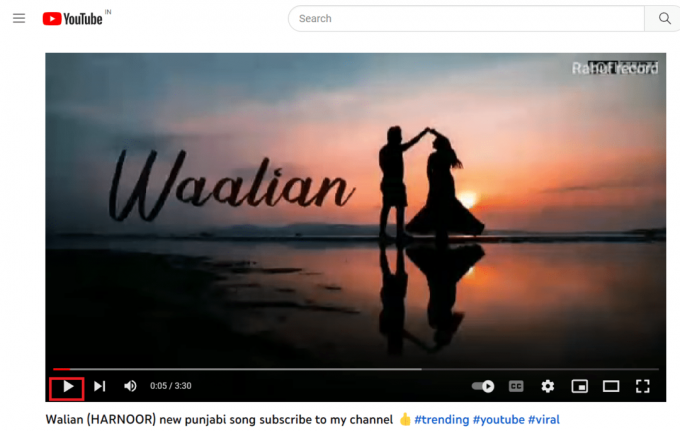
4. Utilisez le Clé de période pour aller de l'avant et le touche virgule aller en arrière.

Avec ces raccourcis clavier YouTube image par image en un seul clic, vous pouvez tout voir dans une seule image. Mais si cela ne fonctionne pas, vous pouvez rechercher d'autres méthodes décrites ci-dessous.
A lire aussi :YouTube serait en panne pendant des heures avec des utilisateurs confrontés à des problèmes
Méthode 2: Utiliser un site Web externe
La plupart des vidéos sur YouTube sont encodées pour prendre en charge image par image. Et si votre vidéo ne le prend pas en charge, vous pouvez le faire en utilisant des sites Web externes. Cette approche consiste à utiliser un site Web tiers sur lequel vous devez coller l'URL de la vidéo YouTube et la lire image par image. Vous pouvez utiliser cette méthode sur les ordinateurs de bureau ou les smartphones. Suis les étapes:
1. Ouvrez le navigateur internet et copiez le URL de la vidéo que vous souhaitez regarder sur YouTube.

2. Visiter le Site Web WatchFramebyFrame et collez le lien vidéo dans le champ URL.

3. Maintenant, cliquez sur bouton regarder la vidéo pour lire la vidéo.
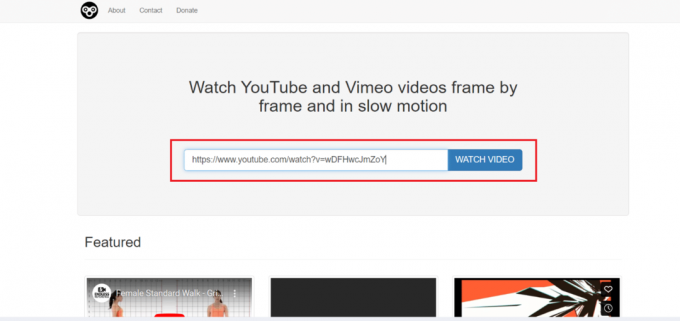
4. Mettez la vidéo en pause où vous voulez, changez l'étape pour 1Cadre, puis réglez le cadre pendant quelques secondes sur 30 images par seconde.

Vous pouvez utiliser le bouton avant pour avancer d'une image et utiliser le bouton arrière pour reculer l'image.
Raccourcis YouTube utiles
Outre les touches point et virgule, d'autres touches de raccourci peuvent également être utilisées tout en regardant des vidéos sur YouTube. La liste de ces raccourcis est ici :
- M : Activer ou désactiver le son
- /: Accédez au champ de recherche
- >: Augmenter la vitesse de lecture vidéo
- <:> Diminuer la vitesse de lecture vidéo
- C : Commencez les sous-titres et fermez-les
- F: Entrer ou quitter le mode plein écran
- Maj + P : Vidéo précédente
- Maj + N : Vidéo suivante
- JE: Ouvre le mini-lecteur et revient en mode normal
Recommandé:
- 8 façons de corriger le code d'erreur Netflix NSES-UHX
- Comment créer des cellules de même taille dans Google Sheets
- La famille GAC est-elle diffusée sur YouTube TV ?
- Comment voir quand vous vous êtes abonné à une chaîne YouTube
Nous espérons que ces raccourcis et tutoriels vous ont été utiles pour regarder YouTube image par image pour en savoir plus grâce aux vidéos. Faites-nous part de vos questions ou suggestions dans la section commentaires ci-dessous.
Elon est rédacteur technique chez TechCult. Il écrit des guides pratiques depuis environ 6 ans maintenant et a couvert de nombreux sujets. Il aime couvrir des sujets liés à Windows, Android et les derniers trucs et astuces.



